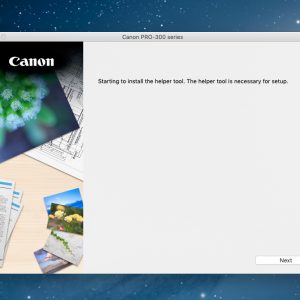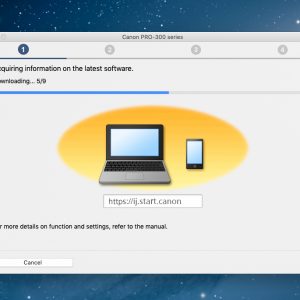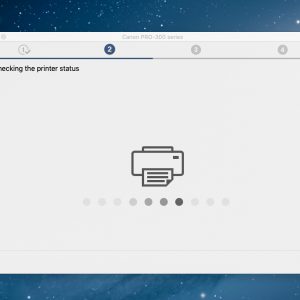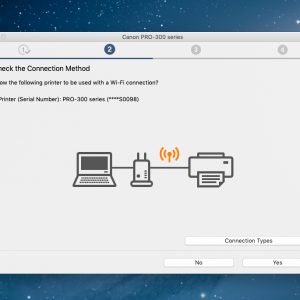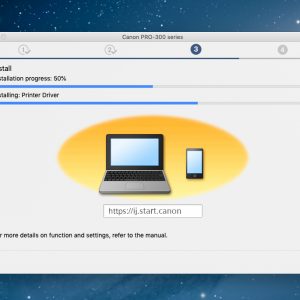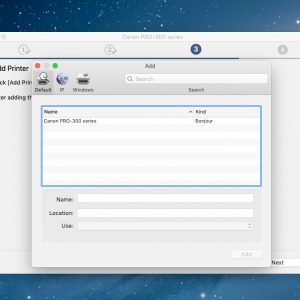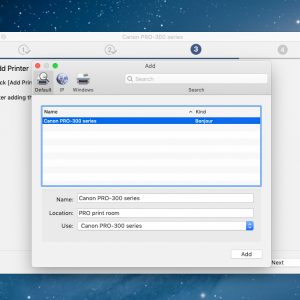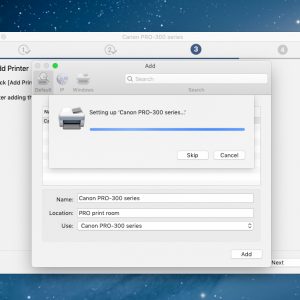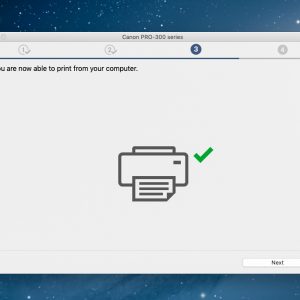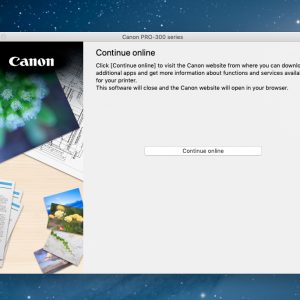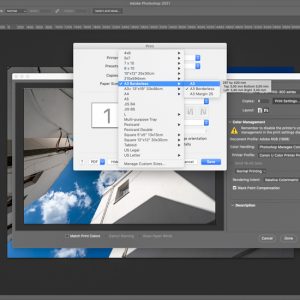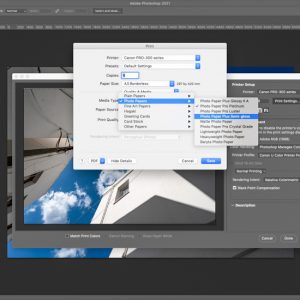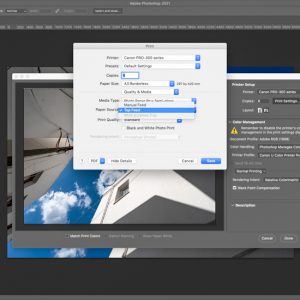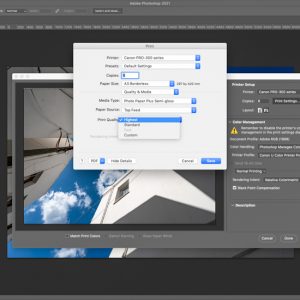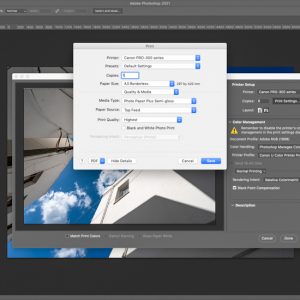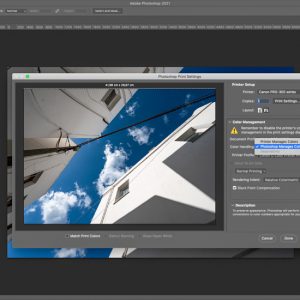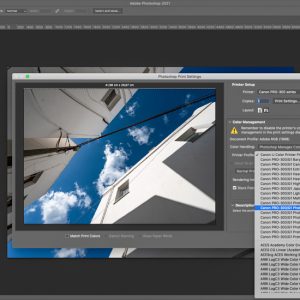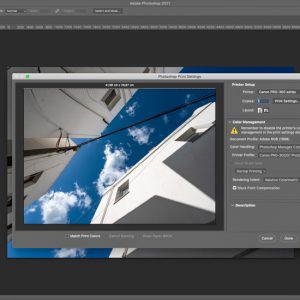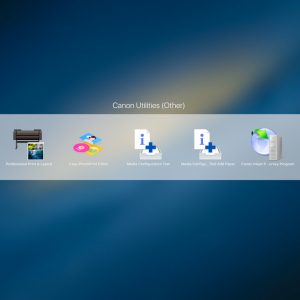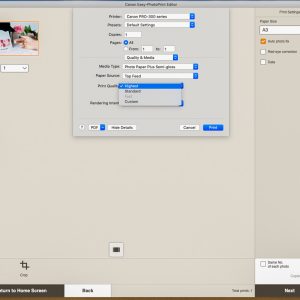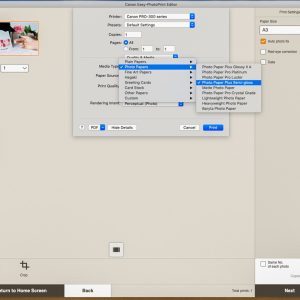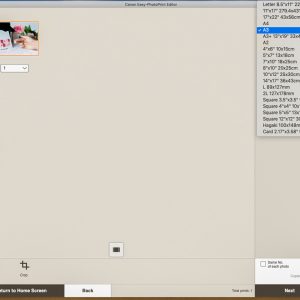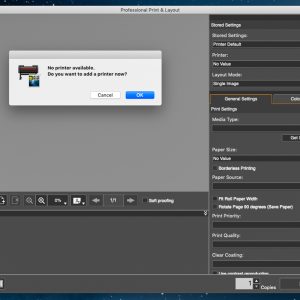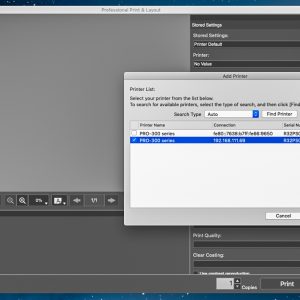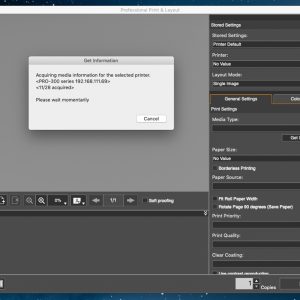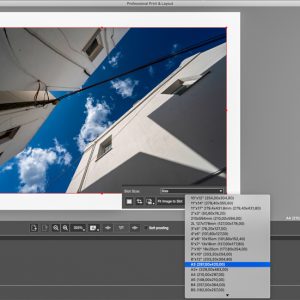Поглеждайки назад във времето последният път, в който имах възможността да изпробвам топ клас принтер остава някъде в далечната 2014 година. Да, за това време обърнах внимание на по-масовите принтери, а и реално това не са продукти, които имат чести обявления. Все пак те са завършека на съвременната фото лаборатория включваща в себе си компютър, добър монитор и принтер, за да придадете цялостен завършек на вашите фотографии.
От може би половин година в студиото на Photo Cafe разполагам с актуалният А3+ модел на Canon – imagePROGRAF PRO-300, за по кратко: Canon PRO-300. Принтера излезе преди около 2 години, но пандемията забави възможността да го разгледам по-рано.
Четейки характеристики и възможности ми се струва, че замества серията Canon Pixma PRO-10, за който последно писах. Добавянето на imagePROGRAF в името му подсказва, че е от високата професионална серия, към която спадат моделите imagePROGRAF PRO-1000, imagePROGRAF PRO-2000 и imagePROGRAF PRO-4000 като всъщност се явява най-малкият представител от серията.
Основни спецификации
- Професионален мастилено струен принтер с възможност за безжична и LAN връзка.
- Печатаема повърхност – 10 х 15 cm. до А3+ (329 х 483 mm.), Банер 329 mm по широчина до 990 mm дължина
- Печат без бели полета, Chroma Optimizer, черно бял фото печат, цветен фотореалистичен печат
- Скорост на печат – около 4 минути и 40 секунди за А4 (с бели полета) и около 7 минути и 15 секунди за А3 (с бели полета)
- Мастила – 10 броя – отделни пълнители 14.4 ml., тип Lucia Pro Ink
- Големи на капката – 4 пиколитра
- Общ брой дюзи – 7680
- Максимална резолюция – 4800 х 1200 dpi
- Съвместими хартии за печат – Plain Paper; Canon High Resolution Paper; Photo Paper Pro Platinum; Photo Paper Plus Glossy II; Photo Paper Glossy; Photo Paper Plus Semi-Gloss; Photo Paper Pro Luster; Matte Photo Paper; Fine Art Musem Etching; Other Fine Art
- Печат върху специализирани печатаеми CD/DVD/Blu-ray Disc
- Връзка с принтера – Wireless LAN (IEEE 802.11 b/g/n), Ethernet, Hi-Speed USB, Apple AirPrint, Canon PRINT Inkjet/SELPHY, Google Cloud Print, Mopria
- Цветен дисплей с размер 3 инча (диагонал)
Дизайн
Canon PRO-300 е с видно променен дизайн спрямо предшественика си. Определено е по-красив, а наличието на сравнително голям (3 инча) цветен дисплей го прави и по-лесен за управление, без нуждата на компютър наблизо.
Все още липсва система за закачане на ролна медия. При положение, че принтера може да изпечата лист с широчина 329 милиметра и дължина до 990 милиметра, липсата на тази опция ми е малко… странна.
Разполага с два, нека да ги нарека бункери за подаване на медии – един основен и допълнителен, който се отваря в задната страна на принтера. Основният се намира в горната част на принтера и за да се използва се отваря горният капак. Този бункер позволява автоматично подаване на листове хартия един след друг. Прочетете според типа хартия, до колко листа наведнъж могат да се заредят.
Задният бункер е за ръчно подаване на единичен лист хартия, или по-дебела арт медия.
Освен това Canon PRO-300 може да печата CD, или DVD, които са предназначени за печат. Необходимо е да се използва специален държач (идва с принтера) и да се отвори отделение в предната част на принтера (където е надписа Canon). Следвайте инструкциите за точно позициониране.
И една добра новина за дамите – принтера може да печата върху специални стикери за нокти. Стикерите се предлагат от Canon и трябва да се използва приставката за печат на дискове. Както се казва за последващи стъпки прочетете инструкцията, аз не съм тествал тази опция.
Мастило
Пигментни мастила 9 на брой: маджента, фото маджента, циан, фото циан, жълто, червено, фото черно, матово черно и сиво, плюс задължителният за такъв клас Chroma Optimizer. Да, няма разлика с предшественика, освен че мастилата са от нов тип – Lucia Pro Ink. Които дават по-наситен и дълготраен цвят.
Мастилниците са 14.4 милилитра, което признавам е малко и оскъпява себестойността на крайната разпечатка може би с около 30% с оглед, че при imagePROGRAF PRO-1000 мастилниците са по 80 милилитра. Все пак Canon PRO-300 е доста по-компактен и лек модел и това си има своята цена.
За съжаление “Accounting Manager” – програмата, която позволява да следите какъв е разхода на мастила с imagePROGRAF PRO-1000, не поддържа Canon PRO-300 и няма как да сметна, или да следя какъв е разхода на мастило и така да си формирам цена, ако се занимавам с продажба на разпечатки.
Знаете, че пигментните мастила имат недостатъка да запушат дюзите, ако принтера не се използва дълго време. Аз не печатам всеки ден. Все пак имам навика през 4-5 дни да пускам “Nozzle Check” функцията използвайки стандартен лист хартия (дори един лист го използвам 4 пъти, като го въртя).
Установих, че това макар и малко, но хаби мастило, но все пак е много по-добра версия от това, а се сетите веднъж на 3 месеца, когато принтера ще направи “дълбоко чистене на дюзите” и като нищо може да заминат по няколко милилитра от резервоар, а както казах те не са кой знае колко големи. Накратко пускайте на 4-5 дни “Nozzle Check”. Сега, когато има дисплей е изключително лесно и става с 3-4 кликания от джойстика на принтера.
Хубаво е да имате винаги резервни мастила под ръка. Предупреждението от “ниско ниво на мастило” до “мастилото свърши” може да е буквално един лист А3 формат. Много е досадно да търчите до магазина по средата на печата, с който сте се заели.
Хартия
Преброих 17 модела Canon хартия, като поддържани профили и още 22 профила за популярни хартии на други марки като допълнителните профили трябва да си ги “дръпнете” от съпорта и в зависимост от операционната си система да ги добавите.
Това, когато се използва Adobe Photoshop.
Canon PRO-300 може да запази в своята памет профили за 35 типа хартия и за целта е нужно да си инсталирате от съпорта на Canon програмата “Media Configuration Tool Add Paper”.
Идеята е, че освен от компютър, Canon PRO-300 може да печата директно от смартфони, или таблети, използвайки Wi Fi мрежата. Тук добър помощник е и дисплея на принтера. съхранявайки профилите в себе си, ще имате максимално качество за избраната хартия.
Дали може да се използва с хартии, за които няма профили? Да, но без гаранция за точно цветопредаване и детайлност.
Инсталиране
Хардуерно и софтуерно. Хардуерното означава да разопаковате принтера, да го сложите на стабилна маса, повтарям стабилна. Да отлепите всички оранжеви придържащи ленти, да инсталирате мастилниците, следвайки точно коя за кое гнездо е. Да прецените по какъв начин ще се връзвате към принтера. Вариантите са три: USB кабел, LAN, или Wi Fi.
При използване на USB само компютъра към който е свързан може да задава печат. Ако е свързан към мрежата било то по кабел, или безкабелно, то принтерът е видим за всички в мрежата и съответно могат да печатат.
Wi Fi е подходящо да е активирано, когато освен от компютър ще се печата и от смартфони или таблети. В студиото на “кафето” така или иначе не го правя затова съм свързал принтера с кабел към рутера, както и компютъра ми е свързан с кабел. Това го правя в името на по-бърза скорост и почти без опция за сривове, докато когато разчитам на Wi Fi ми се е случвало загуба на връзка и съответно листа заминава по средата на печата…
Хубаво е да знаете, че преди да инсталирате драйверите трябва да сте свързали принтера по някой от трите избрани начина. При кабелите той се открива сам, но за Wi Fi си трябва предварително да го вържете към рутера и това става лесно с наличието на дисплей.
Canon PRO-300 идва с диск с драйвери, но не знам има ли вече съвременен компютър който да има четящо устройство. Слагам линк към съпорта на Canon, от където лесно може да свалите всичко необходимо в зависимост от операционната система, с която разполагате.
След като сте включили принтера (по един от описаните по-горе начини) и той вече е завършил цикъла с преглеждането на заредените мастилници, вече може да инсталирате “PRO-300 Driver Setup Package” и от там стъпка по стъпка е изключително лесно.
Печат
Излишно е да казвам, че ако искате принтера да отпечата това, което виждате на монитора е нужно монитора да е предназначен за фотообработка и съответно правилно калибриран. Работя на iMac в студиото, калибрирам го редовно и мога да кажа, че разпечатката и това което виждам на монитора са почти идентични. Все пак монитора винаги показва малко повече подробности в тъмните участъци, сравнено с печата.
Аз използвам Adobe Photoshop за печат, защото печатам единични копия – 2-3 наведнъж. Някои колеги предпочитат печат през DPP, което е оригинална Canon програма за обработка на RAW файлове и съответно и техния печат. Програмата е безплатна за разлика от лицензионният Photoshop.
Може да печатате от също безплатната любителска програма “Canon Easy PhotoPrint Editor”, която аз по-скоро използвам, когато трябва да отпечатам масово количество 10 х 15 сантиметра снимки, на които не трябва, а обръщам специално внимание. Тук също трябва да изберете точните настройки и профили, както при по-сложните програми… не е пълна автоматика, както му казват някои.
Наскоро открих и професионална програма за печат с лека възможност за допълнителни корекции – “Professional Print & Layout”. Хубавото при тази програма е, че виждам директно промените, които се случват когато “цъкам” различни опции на “Color Management”, нещо, което не виждам, когато печатам от Photoshop. Освен това ми показва какво ще изреже от снимката в режим “без бели полета”, както и ми дава възможност да правя бързо, така нареченото виртуално паспарту. Идеално за печатар, който не иска да харчи лиценз за фото пакета на Adobe… макар въпросния пакет да не е скъп.
Не съм правил сериозни засичания на времето за печат. Макар и професионален продукт, Canon PRO-300е по-скоро принтер на който не се печатат тиражи. Все пак А3 без бели полета се печата за 8 минути и 50 секунди, а с бели полета за 7 минути и 15 секунди. При най-високо (High) качество. Не пестя време избирайки качество „стандарт“ . Да няма веднага видими разлики, но все пак се усещат, особено при големи разпечатки. Както казах и не печатам по много кадри. А3+ е възможно да отнеме още малко време, но нямах налична да проверя.
За А4 времето за печат без бели полета е около 5 минути и 50 секунди, а с бели полета – около 4 минути и 40 секунди.
Не съм гледал какви с данните на производителя, така или иначе винаги се разминавам с тях. Чисто информативно споделям какво аз премерих.
Още няколко думи
Когато слагате хартия в принтера, той проявява любопитство каква е. Прави го с цел, ако види разминаване между това, което сте заредили и ICC профила, който използвате от печатащата програма, да ви даде съобщение за несъвместимост. Нещо като двойно потвърждаване. В началото е досадно после се свиква и предпазва от грешки. Това е валидно разбира се, когато работите с хартия, за която има профили, както казах, когато използвате друга трябва сами да търсите оптималния профил.
Принципно няма нужда да се гаси принтера, той бързо заспива, когато не се използва, а събуждането му, когато някой се обърне към него по мрежата не отнема повече от 30 секунди. Когато натиснете някое от управляващите копчета се събужда веднага.
Да, има момент на изчакване да се направи диагностика, понякога ако не е работил дълго и се само почиства (води за разход на мастило).
Гледайки разпечатките снимки дори и с резолюция, която не покрива А3 изглеждат добре. В черно и бяло предпочитам матовите снимки заради по-меката тоналност и по-плавни преходи.
Ще повторя, че принтера е предназначен по-скоро за лично ползване с оглед по-високата себестойност на една разпечатка и времето което отнема. Когато не се печата ежедневно е добре да се правят на 4-5 дни “Nozzle Check” за да се предпазите от излишен преразход на мастило.
Ако трябва да се върна към предшестващият го модел – Canon Pixma PRO-10/s то разликите не са толкова големи, но пък са съществени: нова система за мастила даващи по-наситени цветове и дисплей през който да управлявате по-лесно принтера, както и доста по-добър дизайн.
Може да радвате половинката си всяка седмица с интересни стикери за маникюра ѝ, докато вие се радвате на отпечатаните си снимки, защото: “Фотографията се нуждае от тяло“.